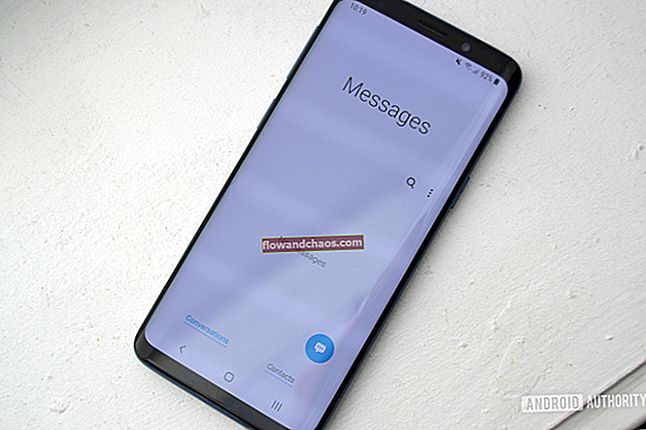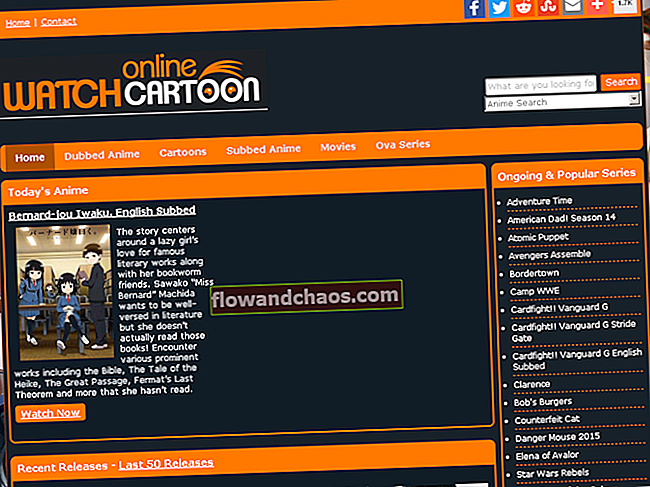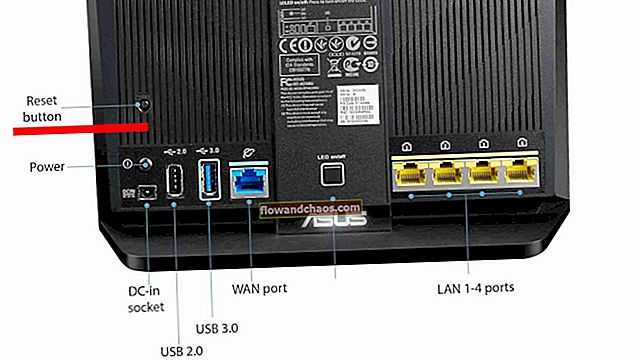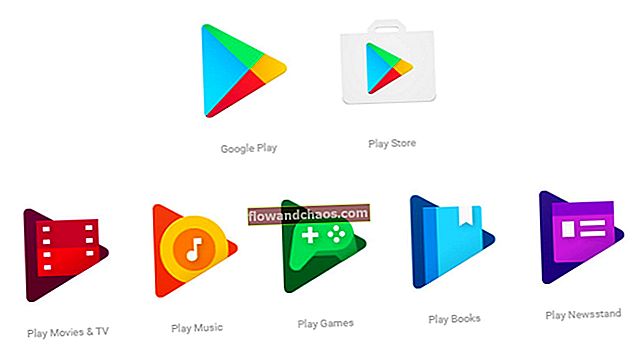Samsung Galaxy Note 5 je vlajková loď nabitá mnohými skvelými funkciami a je len veľmi málo zariadení, ktoré by jej dokázali konkurovať. Ale mnoho používateľov Note 5 malo problémy s Bluetooth 5 a niektorí z nich tiež tvrdili, že čelia tomuto problému, najmä v automobile. Za týmto problémom môžu byť rôzne dôvody, ale nech už je to čokoľvek, problém s Bluetooth č. 5 v automobile alebo inde, keď narazíte na problém s Bluetooth č. 5, všetky je možné vyriešiť jednoduchým spôsobom. Tu sú vysvetlené najlepšie možné riešenia.
Prečítajte si tiež Tipy a triky pre Samsung Galaxy Note 4
Ak máte Galaxy Note 4, prečítajte si tu to, čo potrebujete vedieť o Galaxy Note 4
Možné opravy problému s pripojením Bluetooth v poznámke 5:
Metóda 1:
Prvá vec, ktorú by ste mali skontrolovať pri riešení problémov s Bluetooth poznámky Samsung 5, je pripojenie. Uistite sa, že ste dôkladne prešli pokynmi na pripojenie zariadenia pomocou Bluetooth, pretože tento proces závisí od zariadenia. Odporúča sa preto ešte raz skontrolovať príručku výrobcu a resetovať pripojenie. Uistite sa, že nepreskočíte žiadnu dôležitú súčasť procesu pripojenia. Prejdite do nastavení a skontrolujte, či je potrebné niečo zmeniť. V prípade potreby vykonajte zmeny. Môžete tiež smerovať na nastavenia> Bluetooth, odstrániť všetky predchádzajúce spárovania a nastaviť ich úplne od začiatku. Týmto sa môžu vyriešiť problémy s technológiou Bluetooth poznámky 5 spoločnosti Samsung.
Metóda 2:
Ak vám prvá metóda nevychádza, pokračujte druhou metódou, ktorá zahŕňa vyčistenie pamäte cache. Cache zvyčajne ukladá všetky dočasné údaje pri prepínaní medzi aplikáciami. Príliš veľa údajov z medzipamäte však môže zariadenie spomaliť a v mnohých prípadoch funguje ako prekážka. To bude veľmi užitočné, najmä ak máte v aute problémy s poznámkou 5 s bluetooth.
Týmto spôsobom je možné vyčistiť medzipamäť Bluetooth
- Najskôr zapnite zariadenie a prejdite na ikonu aplikácie.
- Ďalej vyberte nastavenia a klepnite na „Správca aplikácií“.
- Prejdením prstom doprava alebo doľava sa zobrazia všetky karty.
- Klepnite na Bluetooth a potom ho rázne zastavte.
- Ďalej klepnite na „vyčistiť vyrovnávaciu pamäť“ a potom vyberte „vyčistiť údaje“.
- Stlačením ok proces potvrdíte a nakoniec zariadenie raz reštartujete.

www.youtube.com
Metóda 3:
Vykonanie oddielu vymazania vyrovnávacej pamäte je ďalším spôsobom, ako sa zbaviť problémov s Bluetooth vo vašej galaxii Samsung Poznámka 5. Proces je vysvetlený nižšie.
- Vypnite zariadenie úplne.
- Ďalej stlačte a podržte úplne tlačidlo Domov, napájanie a zvýšenie hlasitosti, kým sa na obrazovke nezobrazí logo Android.
- Uvoľnite tlačidlo napájania, ale stlačte ďalšie dve tlačidlá.
- Po niekoľkých sekundách sa na obrazovke zobrazí obrazovka obnovenia systému Android. Pomocou tlačidiel na zvýšenie a zníženie hlasitosti prejdite na možnosť „vymazať oblasť vyrovnávacej pamäte“.
- Vyberte túto možnosť pomocou vypínača. Akonáhle je to hotové, reštartujte systém pomocou vypínača a mohlo by dôjsť k úplnému vyriešeniu problému s Bluetooth vo vašom prístroji.

www.sebertech.com
Metóda 4:
Poslednou možnosťou je vykonať obnovenie výrobných nastavení. Nezabudnite však na zálohu všetkých údajov, pretože tento proces vymaže všetko z vášho zariadenia.
- Z domovskej obrazovky galaxie Note 5 zamierte do ponuky nastavení.
- Klepnite na „zálohovanie a obnovenie“ a potom vyberte „Obnovenie továrenských údajov“.
- Ďalej klepnite na „resetovať zariadenie“ a vymaže sa všetko zo zariadenia.
Problém vyrieši jedna z vyššie uvedených metód. Ale ak dovtedy existuje rovnaký problém, obráťte sa radšej na dopravcu, maloobchodníka alebo spoločnosť Samsung a choďte na opravu alebo výmenu.